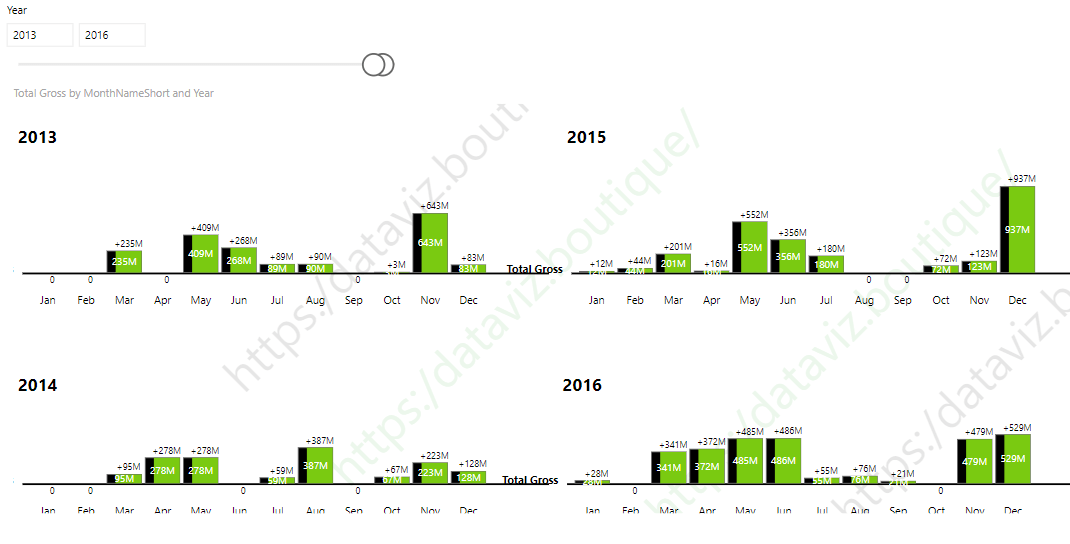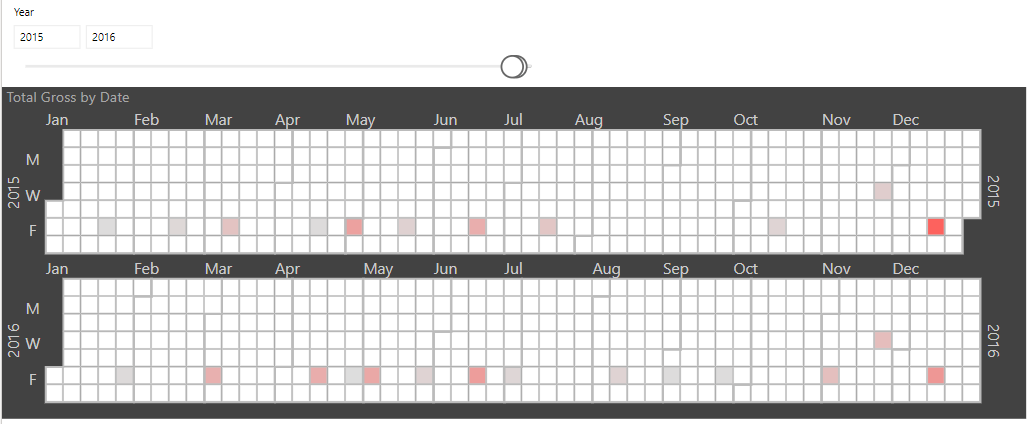Visualiza tus fechas en Power BI – Serie DimDate (3/3)
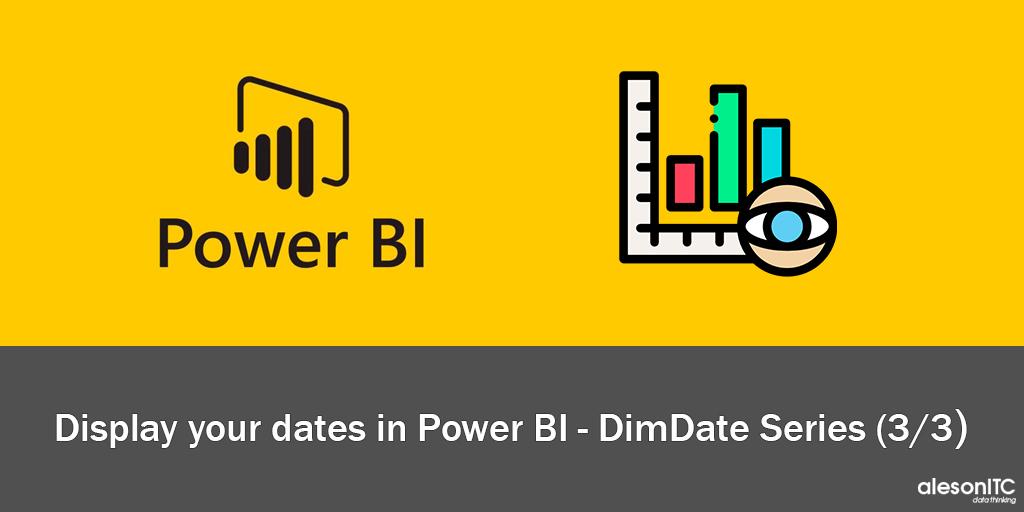
En el post de hoy, vamos a terminar con la serie de DimDate en Power BI. Para empezar, os enseñaré algunas de las visualizaciones que ofrece Power Bi por defecto así como las visualizaciones personalizadas que podemos encontrar en el Marketplace.
1.Slicer
Estos son los tipos de Slicer que ofrece Power Bi Desktop para medidas de tiempo:
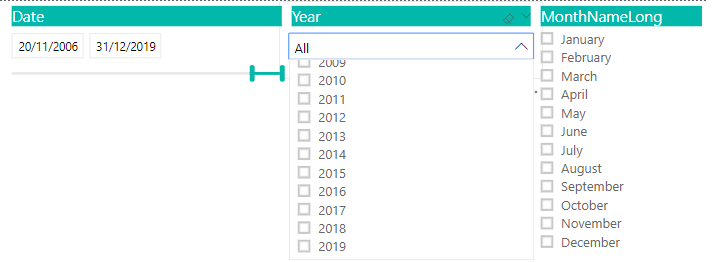
Como podéis observar, Year es un Slicer de tipo Dropdown y MonthNameLong es un Slicer de tipo List. Por otra parte, el Slicer Date es más interesante para el uso de fechas ya que nos permite seleccionar un rango de fechas de una forma cómoda.
Este selector es muy útil para grandes rangos de fechas, ya que a su vez, nos permite seleccionar una fecha desde el calendario o escribir la fecha a mano como se puede observar a continuación:
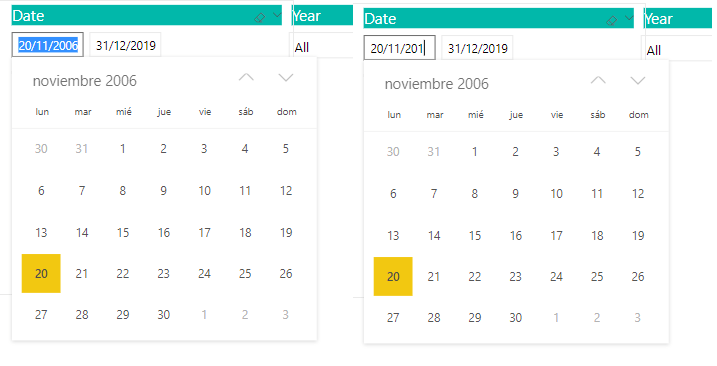
2.Tablas
Cada vez menos utilizadas por los consumidores de Power BI pero no por ello menos útiles están las tablas, gracias a las cuales podemos observar los datos de una forma más detallada.
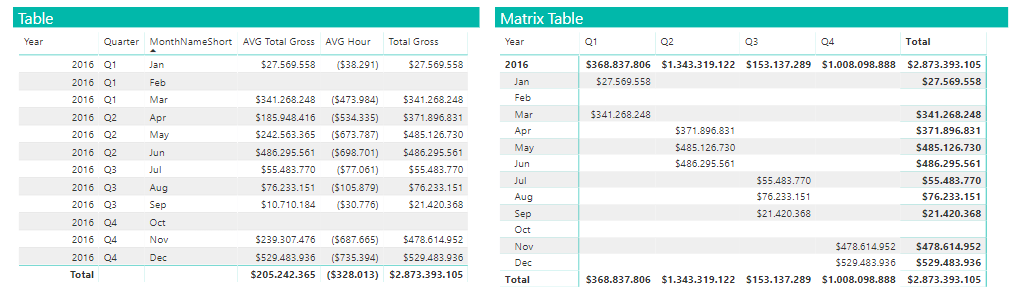
3.Gráficas
Las visualizaciones más utilizadas para mostrar datos en rango de fechas son las Gráficas, estas nos permiten con un solo vistazo conocer de forma no detallada la tendencia que sigue el dato. En la siguiente imagen podemos apreciar algunas de las gráficas que nos ofrece Power Bi.
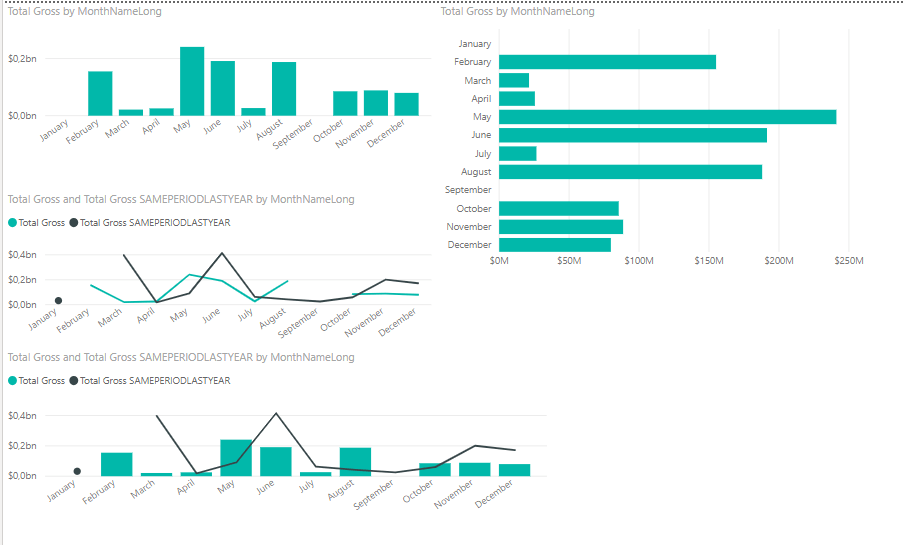
También existe una Gráfica que nos permite ver el total acumulado de los datos.
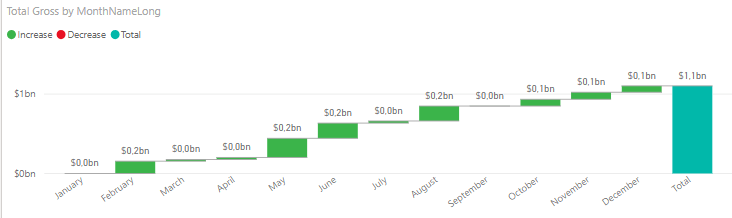
A continuación, os presento las visualizaciones más útiles que podemos encontrar en el Marketplace:
- Ultimate Variance: nos permite crear gráficos de una forma dinámica por ejemplo en el siguiente informe hemos seleccionado de 2013 a 2016 por lo que nos ha creado 4 gráficas.

- ZoomCharts Advanced Timeseries: es una de las visualizaciones que más se utiliza. Como podéis observar en el vídeo con un simple clic podemos ir viendo cada vez en mas detalle los datos.
- CalendarVisual: nos crea un calendario por cada año seleccionado en el que podemos observar los meses y días con la saturación de color correspondiente al dato.

Para finalizar, me gustaría mostraros una visualización custom del Marketplace que se puede utilizar para presentaciones. Gracias a Play Axis podemos hacer que el informe vaya avanzado en el tiempo mientras observamos como van cambiando los datos como podéis comprobar en el este vídeo.
Serie completa DimDate:
- Creando DimDate en Power BI – Serie DimDate (1/3)
- Trabajando con Funciones de TIME – INTELLIGENCE – Serie DimDate (2/3)
- Visualiza tus fechas en Power BI– Serie DimDate (3/3)
Business Intelligence Expert Consultant. Specialising in creation of Data Warehouse, Analysis Services, Power BI, SSIS, SSRS and Databricks.